Memorizzazione nella macchina dei documenti da stampare
Con questa funzione è possibile memorizzare un documento sul disco fisso della macchina e in seguito stamparlo tramite il pannello di controllo.
![]()
È possibile stampare il primo fascicolo di un documento memorizzato comprendente più fascicoli come stampa di prova e successivamente stampare il resto del documento tramite il pannello di controllo.
Eseguire una stampa parziale di prova e stampare il resto del documento
Questa funzione è disponibile solo quando il disco fisso opzionale è installato.
Modalità di stampa per i documenti memorizzati
Selezionare il tipo di memorizzazione per i documenti da memorizzare nella macchina in "Tipo lavoro" nel driver di stampa.
È possibile utilizzare i seguenti tipi di memorizzazione:
Stampa riservata
Specificare una password per il documento da memorizzare. Per stampare il documento dal pannello di controllo sarà necessaria una password, pertanto questa modalità è adatta ai documenti riservati.
Stampa trattenuta
I lavori Stampa trattenuta saranno eliminati dopo essere stati stampati. La funzione Stampa trattenuta è utile quando più documenti vengono combinati e stampati insieme o per memorizzare temporaneamente un file nella macchina e stamparlo successivamente. Inoltre è possibile specificare l'ora di stampa di un documento memorizzato.
Stampa memorizzata
La funzione Stampa memorizzata è utile quando si stampa ripetutamente lo stesso documento dato che, terminata la stampa, il file non verrà eliminato. È anche possibile stampare un documento e memorizzarlo nello stesso dispositivo o condividere un documento dando privilegi di accesso ad altri utenti.
I documenti per Stampa memorizzata vengono automaticamente eliminati dopo 72 ore (3 giorni). È possibile modificare il periodo di conservazione dei documenti in [Manutenzione]
 [Gest.disc.fisso]
[Gest.disc.fisso] [Elim.auto.lav.mem.].
[Elim.auto.lav.mem.].
![]()
Esiste un limite massimo per il numero di documenti e pagine che si possono salvare.
È possibile verificare i file che non sono stati memorizzati con i registri degli errori.
Memorizzazione documenti tramite il computer (Windows)
Specificare la modalità di stampa in [Impostazioni frequenti] nel driver di stampa.
![]() Aprire il documento da stampare sul computer, quindi visualizzare la schermata delle impostazioni del driver di stampa dal menu di stampa dell'applicazione.
Aprire il documento da stampare sul computer, quindi visualizzare la schermata delle impostazioni del driver di stampa dal menu di stampa dell'applicazione.
![]() Specificare Formato carta, Tipo carta, Orientamento e altre impostazioni.
Specificare Formato carta, Tipo carta, Orientamento e altre impostazioni.
![]() Selezionare un tipo di lavoro e fare clic su [Dettagli...].
Selezionare un tipo di lavoro e fare clic su [Dettagli...].
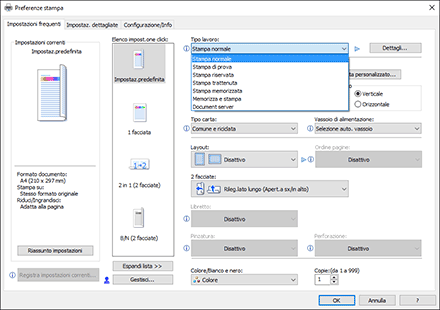
Stampa riservata, Stampa trattenuta e Stampa memorizzata
ID utente: l'ID utente viene visualizzato sul pannello di controllo per indicare il proprietario del documento. Specificare se inserire un ID utente o usare il nome di accesso a Windows come ID utente.
Inserire l'ID utente: inserire un ID utente composto al massimo da otto caratteri alfanumerici a byte singolo.
Nome file: Opzionalmente, inserire un nome di file da visualizzare sul pannello di controllo. Se non si inserisce un nome file, al lavoro verrà assegnato automaticamente un nome. È possibile inserire un nome file quando viene impostato Stampa trattenuta o Stampa memorizzata.
Password: Inserire la password per stampare un documento tramite il pannello di controllo. È possibile specificare una password se si imposta Stampa riservata o Stampa memorizzata. Specificare sempre una password se si imposta Stampa riservata. Se si imposta Stampa memorizzata, specificare una password è opzionale.
![]() Al termine della configurazione, fare clic su [OK].
Al termine della configurazione, fare clic su [OK].
![]() Sull'applicazione, fare clic sul tasto di stampa.
Sull'applicazione, fare clic sul tasto di stampa.
Quando si stampa un documento avendo specificando [Memorizza e stampa], il documento verrà contemporaneamente memorizzato nella macchina.
Per stampare un documento memorizzato nella macchina, consultare la sezione di seguito riportata:
Stampa di documenti memorizzati nella stampante tramite il pannello di controllo
Memorizzazione dei documenti tramite computer (OS X/macOS)
Specificare la modalità di stampa in [Registro lavori] nel driver di stampa.
![]() Aprire il documento da stampare sul computer, quindi visualizzare la schermata delle impostazioni del driver di stampa dal menu di stampa dell'applicazione.
Aprire il documento da stampare sul computer, quindi visualizzare la schermata delle impostazioni del driver di stampa dal menu di stampa dell'applicazione.
![]() Specificare Formato carta, Orientamento, Tipo carta e altre impostazioni.
Specificare Formato carta, Orientamento, Tipo carta e altre impostazioni.
![]() Configurare "Tipo lavoro".
Configurare "Tipo lavoro".
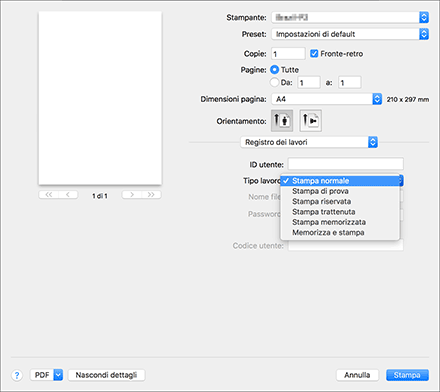
Stampa riservata, Stampa trattenuta e Stampa memorizzata
ID utente: l'ID utente viene visualizzato sul pannello di controllo per indicare il proprietario del documento. Inserire la password contenente un massimo di otto caratteri alfanumerici a byte singolo.
Nome file: Opzionalmente, inserire un nome di file da visualizzare sul pannello di controllo. Se non si inserisce un nome file, al lavoro verrà assegnato automaticamente un nome. È possibile inserire un nome file quando viene impostato Stampa trattenuta o Stampa memorizzata.
Password: Inserire la password per stampare un documento tramite il pannello di controllo. È possibile specificare una password se si imposta Stampa riservata o Stampa memorizzata. Specificare sempre una password se si imposta Stampa riservata. Se si imposta Stampa memorizzata, specificare una password è opzionale.
![]() Una volta terminata la configurazione, fare clic su [Stampa].
Una volta terminata la configurazione, fare clic su [Stampa].
Quando si stampa un documento avendo specificato[Memorizza e stampa], il documento verrà contemporaneamente memorizzato nella macchina.
Per stampare un documento memorizzato nella macchina, consultare la sezione di seguito riportata:
Stampa di documenti memorizzati nella stampante tramite il pannello di controllo
